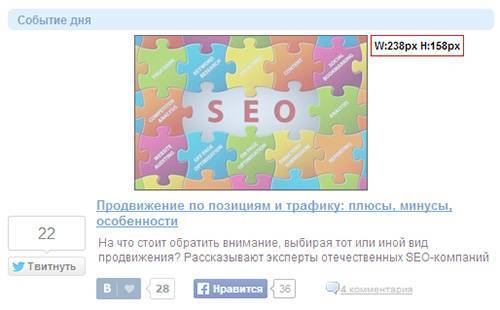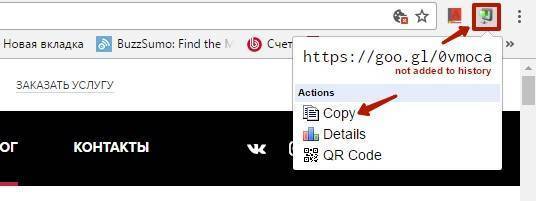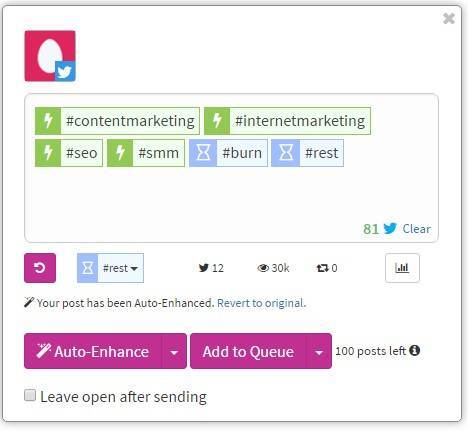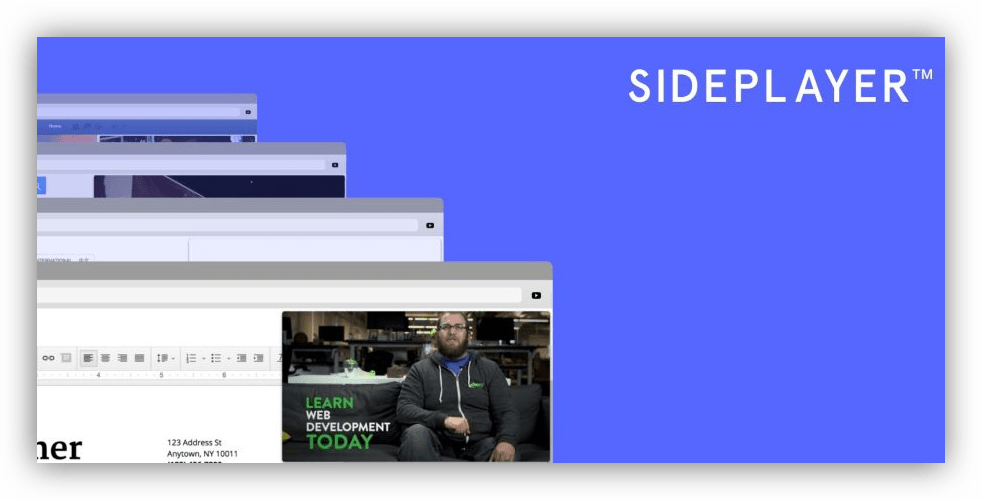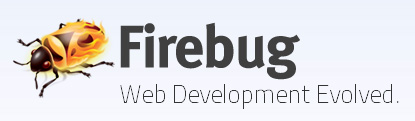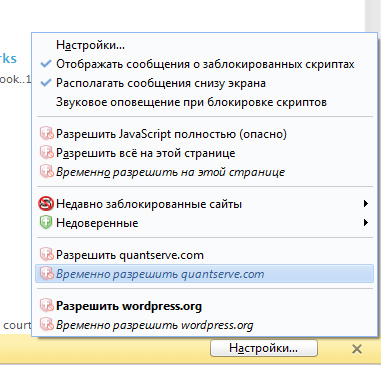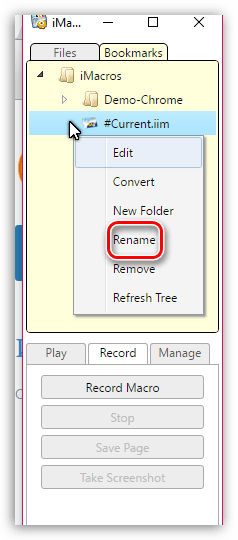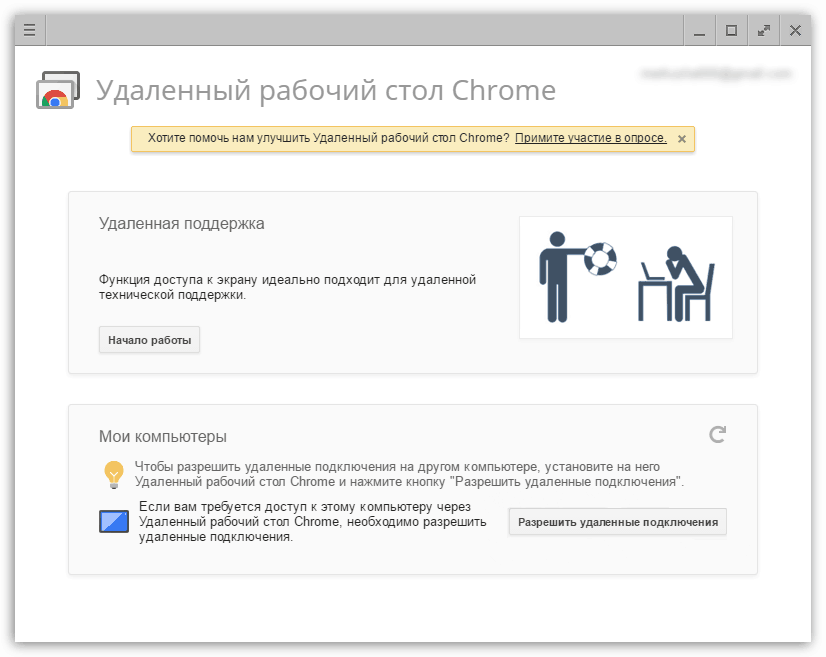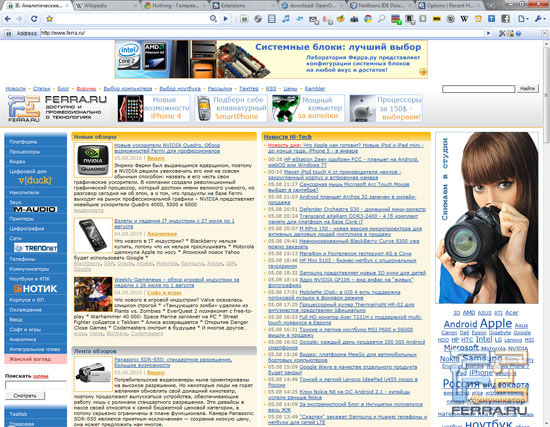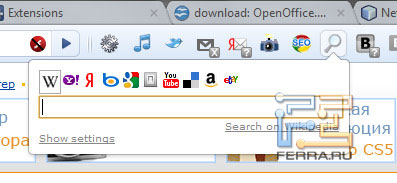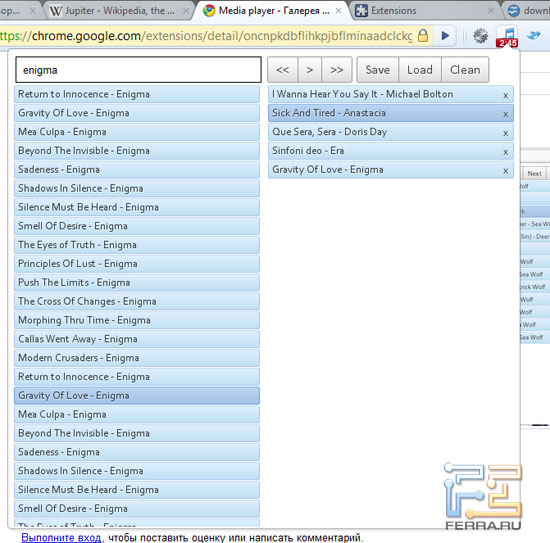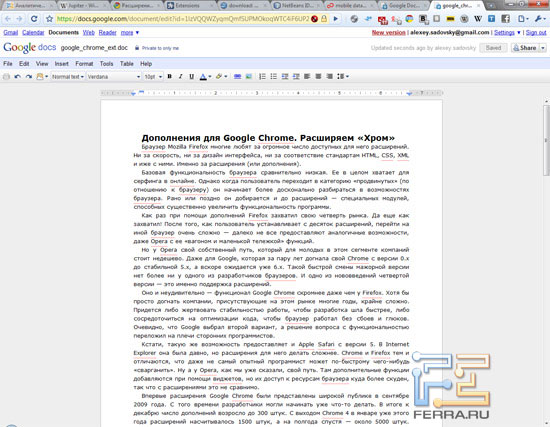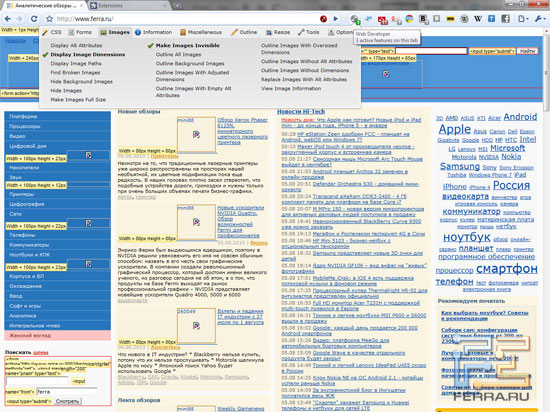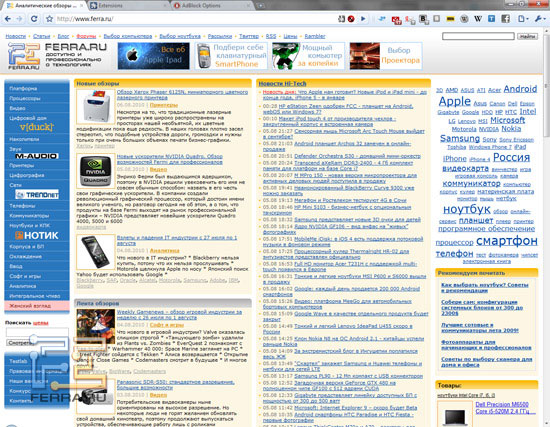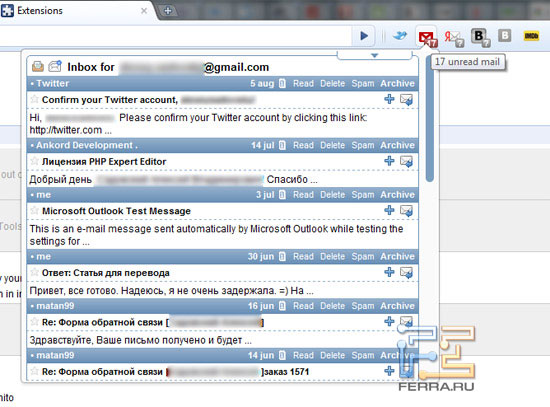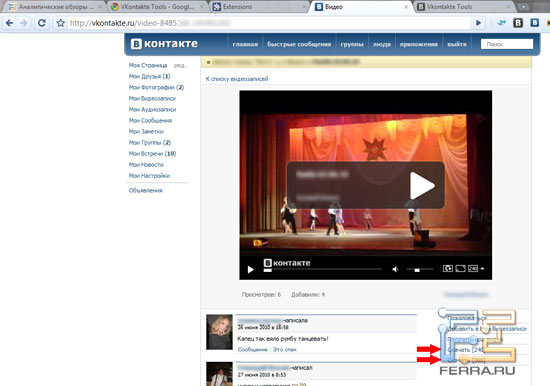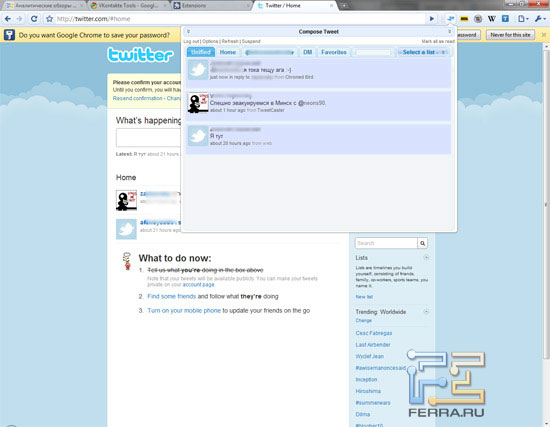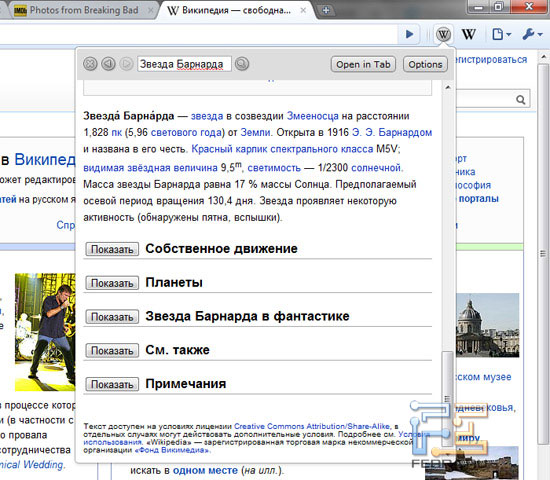Abschnitte der Website
Wahl des Herausgebers:
- 3 verteilte Informationsbasen
- Content Manager – Aufgaben, Gehalt, Ausbildung Vor- und Nachteile der Tätigkeit als Content-Spezialist
- Wie schützen Sie sich vor verstecktem Mining in Ihrem Browser?
- Passwortwiederherstellung in Ask
- So schalten Sie die Kamera eines Laptops ein
- Warum wird auf VKontakte keine Musik abgespielt?
- So vergrößern Sie Laufwerk C auf Kosten von Laufwerk D, ohne Daten zu verlieren
- Ursachen für Störungen auf dem Motherboard Wenn der Chipsatz auf dem Motherboard durchbrennt
- Ursprünglicher Name für den Chat
- Verwenden von Stilen in Excel So erstellen Sie Ihren eigenen neuen Stil
Werbung
| Add-ons für Chrome. Die nützlichsten Add-ons für Google Chrome |
|
Die Arbeit eines Internet-Vermarkters ist so komplex und vielfältig, dass sie ohne die Hilfe verschiedener Programme und Dienste einfach nicht zu bewältigen ist. Wir haben bereits über Programme geschrieben und konzentrieren uns heute auf etwas anderes. Wir machen Sie auf eine ziemlich umfangreiche Liste äußerst nützlicher Plugins aufmerksam Google Chrome. Alle wurden vor der Aufnahme in dieses Material gründlich auf Fehler und Benutzerfreundlichkeit getestet. Meistens benutze ich es selbst. Hoffnung, diese Informationen wird für Sie nützlich sein. FireShot ist eine Erweiterung zum Erstellen von Screenshots – sie ermöglicht es Ihnen, die gesamte Seite, ihren sichtbaren Bereich oder Bereich zu erfassen und mithilfe von Hotkeys einen Screenshot zu erstellen. Um zusätzliche Funktionen zu nutzen – Anmerkungen, Grafikeditor, Drucken, Versenden per E-Mail und online müssen Sie die Pro-Version kaufen, die 59,95 $ kostet. Hinweis: In der Galerie Chrome-Erweiterung nicht funktioniert, können Sie es nutzen, indem Sie das Kontextmenü mit der rechten Maustaste aufrufen. Imgur Uploader ist ein Ersatz für das ursprüngliche Imgur, das aus dem Chrome Web Store entfernt wurde, allerdings mit weniger Funktionen. Mit Colorzilla können Sie mit einer Pipette eine Farbe an einer beliebigen Stelle in Ihrem Browser aufnehmen und deren Anzahl bestimmen. Ein unverzichtbarer Artikel für Designer. Eine typische Situation ist, dass Ihnen eine Schriftart auf einer der Websites gefallen hat, Sie aber nicht wissen, wie sie heißt. Es dauert zu lange, die Codes durchzugehen und nach dem Namen zu suchen (und viele Leute wissen nicht einmal, wie das geht). Und mit der What Font-Erweiterung dauert es nur ein paar Sekunden. Sie fahren einfach mit der Maus über das gewünschte Wort und erhalten den Namen der Schriftart. Funktioniert sowohl mit lateinischen als auch mit kyrillischen Schriftarten. Ein einfaches Lineal zum Messen der Größe eines beliebigen ausgewählten Bereichs. Wenn Sie im Content-Marketing tätig sind, nutzen Sie wahrscheinlich regelmäßig den Bildsuchdienst von Google (Sie können damit sowohl nach ähnlichen Bildern als auch nach Bildern suchen größere Größe). Die Vorgehensweise ist wie folgt: Zuerst kopieren Sie den Link des Bildes, gehen dann zu Google Bilder, fügen den Link ein und klicken auf „Suchen“. Gibt es zu viele unnötige Schritte? Mit der Erweiterung „Suche nach Bild“ benötigen Sie nur zwei schnelle Klicks.
Mit dem Auflösungstest können Sie sehen, wie eine Webseite aussieht verschiedene Arten Bildschirme. Sie können dem Standardsatz an Berechtigungen beliebige eigene hinzufügen.
Ermöglicht Ihnen zu überprüfen, wie Ihre Website aussieht verschiedene Typen Plattformen.
Am meisten schneller WegÜbersetzen Sie das gewünschte Wort ins Englische. Sie markieren es einfach und klicken auf das Erweiterungssymbol. Sehr praktisch. Die coolste Erweiterung zum Speichern von Artikeln, Lesezeichen, Bildern und anderen Inhalten. Um es nutzen zu können, benötigen Sie jedoch ein Evernote-Konto. Noch nicht auf Evernote? Worauf warten Sie noch? Melden wir uns dringend an! Nicht umsonst hat dieser Dienst so viele Fans. Blockiert Werbung, Pop-ups und sogar Videos, die vor dem Hauptvideo auf YouTube abgespielt werden. Auf jeden Fall ein Muss, schon allein wegen der letzten Funktion. Überprüft die Rechtschreibung. Sie müssen Word nicht öffnen und warten, bis es geladen ist. Ermöglicht das Öffnen von Dateien in pdf-Format, xls, doc usw. direkt im Browser. Sie können nur die Formate auswählen, die Sie benötigen. Sie können auch Websites, die nicht von der Erweiterung abgedeckt werden, als Ausnahmen einbeziehen. Mit der OneTab-Erweiterung können Sie 95 % des Speichers Ihres Browsers einsparen und außerdem die Unordnung in Ihrer Tab-Leiste beseitigen. Wenn Sie viele Seiten geöffnet haben, klicken Sie einfach auf das entsprechende Symbol und reduzieren alle Registerkarten in einer übersichtlichen Liste. Um sie zu erweitern, klicken Sie einfach auf die Schaltfläche „Wiederherstellen“.
Von Standard-ChromeÖffnet neue Tabs direkt nach dem aktuellen Tab. Und mit dieser Erweiterung werden sie immer zuletzt vom rechten Rand aus geöffnet. Es kommt oft vor, dass Sie auf interessantes Material stoßen und es teilen möchten, aber es funktioniert nicht – entweder funktioniert der Dienst nicht oder es gibt keine Schaltfläche soziales Netzwerk, was Sie brauchen. Dank Shareaholic können Sie jederzeit problemlos die Inhalte teilen, die Ihnen gefallen. Für den Dienst müssen Sie ein Konto erstellen (Sie können sich in 2 Sekunden über Facebook oder Twitter anmelden, Sie haben diese Konten, oder?). Im Gegensatz zur berühmten Buffer-Erweiterung bietet sie Zugriff auf alle bekannten und unbekannten sozialen Netzwerke. In Buffer sind nur 4 kostenlos (Twitter, Facebook, LinkedIn, Google+). Den Rest müssen Sie bezahlen. Hilft Ihnen bei der Auswahl der besten Hashtags, indem es diese in verschiedenen Farben hervorhebt. Grün ist ein guter Hashtag. Blau ist normal. Rot – überstrapaziert. Ehrlich gesagt verstehe ich immer noch nicht, ob diese Erweiterung auf Russisch funktioniert oder nicht, weil... Alle von mir eingegebenen Hashtags waren „normal“, darunter sogar die scheinbar beliebten Wörter wie „Liebe“, „Marketing“ und „Foto“. Es ist perfekt für ausländische Benutzer oder diejenigen, die im Internet aufsteigen. Teilt Ihren Monitor in zwei Teile. Die Größe der Fenster ist anpassbar.
Bietet Zugriff auf EXIF-Bilddaten (Kameramodell, Verschlusszeit, Blitznutzung, Matrixgröße usw.). 01.05.2017 Google Chrome ist einer der beliebtesten Browser. Es wurde aufgrund seiner Eigenschaften von Millionen von Benutzern geliebt schnelle Arbeit Und benutzerfreundliche Oberfläche. Dies führte zur Entstehung einer Vielzahl verschiedener Add-ons zur Funktionserweiterung, bei denen es nicht so einfach ist, die wirklich notwendigen und nützlichen zu finden. Im Abschnitt „Erweiterungen“ Im Chrome-Onlineshop finden Sie eine riesige Auswahl an Add-ons für jeden Geschmack. Allerdings fällt es den meisten Nutzern schwer, Tools zu finden, die die Arbeit mit dem Browser noch ein wenig erleichtern und das Surfen einfacher und komfortabler machen. Deshalb haben wir für Sie die nützlichsten Erweiterungen vorbereitet Google-Browser Chrom. Adblocker
Mit diesem Tool können Sie es endlich loswerden nervige Werbung, Banner und Pop-ups, die überall im Internet platziert werden. Die Seiten werden spürbar schneller geladen und für Besitzer eines gebührenpflichtigen Internets wird der verbrauchte Datenverkehr reduziert. Fregatte
Es kommt häufig vor, dass unsere Lieblingsseiten in bestimmten Ländern aufgrund von Verstößen gegen verschiedene Regeln gesperrt werden. Dadurch ist der Zugriff auf die Seite komplett gesperrt. Diese Erweiterung hilft Ihnen, eine solche Blockierung mithilfe eines Proxyservers zu umgehen. Das große Plus ist, dass das Add-on auf Russisch ist und kostenlos heruntergeladen werden kann. Savefrom.net
Mit diesem Tool können Sie Videos und Audiodateien von beliebten Quellen wie YouTube, VKontakte, Odnoklassniki und anderen herunterladen. Sie müssen lediglich das Add-on installieren. Anschließend wird auf allen unterstützten Websites eine Schaltfläche angezeigt "Herunterladen", mit dem Sie die benötigte Datei ganz einfach auf Ihren Computer herunterladen können. Es sieht so aus:
Nebenspieler
Möchten Sie Ihre Lieblings-YouTube-Videos ansehen, während Sie im Internet surfen? Wenn ja, dann ist dieses Add-on genau das Richtige für Sie. Es erfüllt eine bekannte Funktion „Bild im Bild“. Mit Sideplayer können Sie gleichzeitig ein Video ansehen (oder anhören) und gleichzeitig Informationen auf anderen Websites anzeigen. So sieht das Video auf einer anderen Seite aus:
XÜbersetzenWenn Sie es satt haben, Text in Google Translate zu kopieren und einzufügen, hilft Ihnen dieses Add-on dabei, ihn ein für alle Mal loszuwerden. XTranslate ist ein sehr praktischer Sofortübersetzer. Mit seiner Hilfe können Sie sowohl kleine Sätze als auch ganze Artikel übersetzen. Unterstützt etwa 35 Sprachen, kann Text per Sprache wiedergeben. Die Übersetzung erfolgt durch Auswahl eines bestimmten Textfragments, woraufhin sofort ein Fenster mit dem übersetzten Text erscheint. Ein großes Plus ist, dass Sie nicht auf andere Ressourcen umsteigen müssen. Alles passiert genau dort, wo Sie den Text übersetzen. RightToCopy
Wenn Sie im Internet herumstöbern, werden Sie vielleicht auf die Tatsache stoßen, dass es manchmal unmöglich ist, geschriebenen Text zu kopieren. RMB öffnet nicht das gewünschte Fenster und die Verzögerung der linken Taste bietet nicht die benötigte Textauswahl. Dies liegt daran, dass die Website ein bestimmtes verwendet "Kopierschutz". Diese Erweiterung hilft Ihnen, diesen Trick zu umgehen und den gewünschten Text einfach zu kopieren. Kurzwahl
Wenn Sie eine große Anzahl von Lesezeichen angesammelt haben und Schwierigkeiten haben, die nötigsten zu finden, hilft Ihnen Speed Dial gerne dabei. Diese Erweiterung erstellt eine separate Seite, auf der Sie die erforderlichen Lesezeichen in Form von Kacheln, verschiedene Effekte, den Seitenhintergrund ändern und vieles mehr hinzufügen können.
Vielen Dank für Ihre Aufmerksamkeit. Wir hoffen, dass die Informationen für Sie nützlich waren. Es ist unwahrscheinlich, dass erfahrene Internetnutzer mit den Funktionen ihres , oder einfach „Chrome“, zufrieden wären. Es ist seit langem bekannt, dass dieselben Internet-Navigatoren viel mehr können, als die Entwickler in sie gesteckt haben. Dafür sind Erweiterungen und Plugins konzipiert. Sie können unterschiedlich heißen: Module, Addons ... Wie dem auch sei, sie können in der Regel völlig kostenlos heruntergeladen werden, sind einfach zu installieren und erweitern die Möglichkeiten des mobilen Chrome erheblich. Oder Sie können generell alle Plugins für Chrome Android herunterladen und daraus eine funktionale Kombination erstellen :) Somit können Sie mit Hilfe von Erweiterungen die Funktionalität nahezu jeder Software, die diese Funktion unterstützt, problemlos „erhöhen“. Es ist nicht erforderlich, Multi-Megabyte-Distributionen herunterzuladen, um unnötige Funktionen zu erhalten (dies Schwachpunkt viele Programme). Versuchen wir, uns sorgfältig umzusehen und die nützlichsten und interessantesten Module für zu finden Chrome-Browser und Firefox. Chrome-BrowsererweiterungenChrome-Erweiterungen wurden erst Ende letzten Jahres eingeführt. Zunächst konnten sie inoffiziell in der für Entwickler gedachten Dev-Version mit der Option „--enable-extensions“ installiert werden. Im vierten Chrome-Versionen Glücklicherweise hat alles gepasst. Nach offiziellen Angaben sind für diesen Browser etwa 1,5 Tausend Erweiterungen verfügbar. Tatsächlich laden Sie über den Link die neueste Version herunter mobile Anwendung auf Ihr Telefon. So installieren Sie ErweiterungenChrome-Erweiterungen liegen im CRX-Format vor. Wenn Sie eine Datei dieses Typs über einen Browser hochladen, erscheint ein Fenster mit der Frage: Sollen Sie die Erweiterung installieren oder nicht? Sie können verfügbare Erweiterungen anzeigen, indem Sie chrome://extensions/ in die Adressleiste eingeben oder über den Menüpunkt „Erweiterungen“. Das Einrichten von Erweiterungen ist über den Punkt „Einstellungen“ möglich. Und indem Sie in den Entwicklermodus wechseln (die entsprechende Schaltfläche auf der Erweiterungsseite), können Sie eine Erweiterung aus einer auf Ihrem Computer gespeicherten Datei installieren. Normalerweise werden nach der Installation Erweiterungssymbole in der Browserleiste angezeigt. Im Gegensatz zu Firefox müssen Sie den Browser nach der Installation von Erweiterungen nicht neu starten. 1. Google Mail Checker PlusEine sehr einfache, aber praktische Erweiterung für Chrome, deren Zweck darin besteht, eingehende E-Mails auf Gmail.com zu überwachen. Dem Namen der Erweiterung nach zu urteilen, andere Postdienste werden nicht unterstützt. Die Anzahl der Buchstaben wird unten im Symbol angezeigt. Interessanterweise können Sie mit Google Mail Checker Plus Ihre Korrespondenz verwalten, ohne Gmail.com aufzurufen. Lassen Sie uns diese Aktionen auflisten: E-Mails als Spam markieren, ins Archiv verschieben, E-Mails löschen und als gelesen markieren. Zusätzlich zu diesem Plugin gibt es mehrere ähnliche, aber weniger funktionale Erweiterungen für Chrome, beispielsweise Google Mail Checker (ohne das Plus-Präfix). 2. AdBlockDie Erweiterung fügt Chrome hinzu Funktionen ähnlich AdBlock-Erweiterung im Firefox. Damit können Sie Werbung ausschneiden. Sie können globale und benutzerdefinierte Filter installieren und Updates für Werbe-Blacklists abonnieren. Zusätzlich zu AdBlock können Sie die Erweiterungen AdThwart und Flashblock verwenden. 3. SitzungsmanagerEin Sitzungsmanager, mit dem Sie schnell Listen geöffneter Registerkarten speichern und bestimmte Registerkartensätze zum späteren Öffnen erstellen können. Die Arbeit mit der Session Manager-Erweiterung ist einfach und sehr intuitiv. Öffnen Sie einfach die Seiten, die Sie in der Sitzung speichern möchten, und klicken Sie dann auf das Erweiterungssymbol. Eine Liste der geöffneten Tabs und die Meldung Sitzung speichern werden angezeigt. Jetzt müssen Sie nur noch einen Namen für die Sitzung festlegen und auf die Schaltfläche „Speichern“ klicken. Jede Registerkarte kann umbenannt oder aus der Sitzung gelöscht werden. Nach dem Speichern der Sitzung können Sie den Browser sicher schließen und die Sitzung anschließend wiederherstellen. Es gibt eine Alternative für den Sitzungsmanager – Alle Tabs mit Lesezeichen versehen. Das Funktionsprinzip der Erweiterung ist etwas einfacher: Erstellen eines Lesezeichens für mehrere Registerkarten. 4. Google TranslateIntegration mit dem berühmten und vielleicht qualitativ hochwertigsten Übersetzungsdienst von Google. Trotz der Tatsache, dass die Qualität der maschinellen Übersetzung kein Vertrauen erweckt und der Übersetzer manchmal alle möglichen Juwelen hervorbringt, gibt es doch Vorteile Google Translate lässt sich nicht leugnen. Für ordnungsgemäße Bedienung Google-Erweiterungen Beim Übersetzen muss zunächst die Übersetzungsrichtung ausgewählt werden. Zukünftig kann jede Seite mit nur einem Klick übersetzt werden. Beachten Sie, dass in der neuesten Entwicklerversion von Chrome das Übersetzungsfenster von Google Translate nativ verfügbar ist. Es ist lediglich unbekannt, ob es die experimentelle Kategorie verlassen wird. 5. Google-WörterbuchEine weitere Erweiterung für die Übersetzung, diesmal nicht von Fließtext, sondern von einzelnen Wörtern. Also beim Lernen Fremdsprache, können Sie auf das Wörterbuch von Google zurückgreifen. Fast jedes Wort wird mit Beispielen, Transkription und manchmal auch Audio versehen. Alles ähnelt kontextbezogenen Wörterbüchern wie TranslateIt! (www.translateit.ru). Sie bewegen den Cursor über ein unbekanntes Wort, klicken mit der Maus und die Übersetzung wird als Tooltip angezeigt. 6. RSS-AbonnementerweiterungChrome-Nutzer warten immer noch darauf, dass ein integrierter RSS-Client im Programm erscheint. Während in Firefox, Opera und anderen Browsern dieses Werkzeug ist bereits vorhanden. Die RSS-Abonnementerweiterung korrigiert das Versäumnis. Mit dieser Erweiterung können Sie Ihr Abonnement auf RSS-Aggregatoren wie Google Reader, My Yahoo! und Bloglines umleiten. Die RSS-Abonnementerweiterung findet selbstständig RSS-, Atom-lets auf der Seite und das übliche Abonnementsymbol in der Adressleiste. Die Erweiterung zeichnet sich auch dadurch aus, dass Sie den Namen des Kanals selbstständig festlegen und dem gewünschten Aggregatorverzeichnis zuweisen können.
7.IE-TabLeider sind die Entwickler selbst im Jahr 2010 nicht in der Lage, alle Details bereitzustellen, und einige Websites werden in bestimmten Browsern nicht geöffnet. Das schwache Glied ist am häufigsten Internet Explorer 6 oder Oper. Dies passiert auch mit Chrome. Manchmal versteckte Möglichkeiten Chrome ist eine angenehme Überraschung. Es gibt eine Erweiterung namens IE Tab, die die Chrome-Engine so umschaltet, dass sie den Internet Explorer emuliert. Daher können Sie es sicherheitshalber installieren. Klicken Sie einfach auf das Erweiterungssymbol und der Emulationsmodus wird in einem neuen Tab verfügbar sein. Für Webentwickler kann die IE-Tab-Erweiterung ebenfalls von großem Nutzen sein, da Sie im IE-Rendering-Modus Websites auf Kompatibilität testen können. 8. XmarksZweifellos ist es unbequem, Lesezeichen auf mehreren Computern an unterschiedlichen Orten zu speichern Betriebssysteme Oh. Obwohl Chrome über eine integrierte, grundlegende Lesezeichensynchronisierung verfügt, kann diese verbessert werden. Das Xmarks-Add-on hilft uns dabei. Es ermöglicht Ihnen, gespeicherte Lesezeichen zwischen Computern und gängigen Browsern zu synchronisieren. Sie können Xmarks also für die Browser Firefox, Safari und IE installieren, für die es gleichnamige Add-ons gibt. Anschließend können Sie sie nicht nur synchronisieren, sondern auch tun Sicherungskopie alle Lesezeichen. Wir weisen Sie darauf hin, dass das Plugin nicht immer stabil funktioniert; Fehler bei der Synchronisierung sind möglich. 9. VK-CheckerWas auch immer wir denken mögen, VKontakte und andere soziale Dienste haben sich bereits fest im Alltag etabliert, ebenso wie E-Mail und ICQ... Die Liste geht weiter. Für vkontakte.ru wurden bereits viele Programme geschrieben, mit denen Sie ohne Besuch der Website herausfinden können, wie viele Nachrichten angekommen sind, wer Einladungen an Gruppen gesendet und ein Foto hinzugefügt hat. Die Funktion von VK Checker besteht darin, die Anzahl der Abschnittsaktualisierungen anzuzeigen, wenn Sie auf das Erweiterungssymbol klicken. Stimmen Sie zu, dass erheblich Zeit gespart werden kann. Vor allem angesichts der Macht, mit der soziale Netzwerke Menschen in ihren Bann ziehen. Neben VK Checker gibt es weitere Erweiterungen zum Verfolgen von Updates. Und das nicht nur für Vkontakte, wie Sie weiter unten im Text sehen werden. 10.Verchromter VogelEine weitere „Integrations“-Erweiterung, dieses Mal jedoch für Twitter. Nach der Installation von Chromed Bird und der Anmeldung beim System steht Ihnen ein sehr praktisches Panel mit vertrauten Registerkarten zur Verfügung. Vertraut natürlich für diejenigen, die sich auskennen und Twitter mindestens einmal genutzt haben. Die winzige, knapp über 200 KB große Erweiterung enthält auch vollwertige Einstellungen. Im Allgemeinen handelt es sich um eine Art Übergangsmöglichkeit zwischen der Twitter.com-Weboberfläche und dem Twhirl-Programm (www.twhirl.org). *** Wir haben die Erweiterungen nach unserem Geschmack ausgewählt und versucht, die universellsten und beliebtesten hervorzuheben. Das nächste Mal schauen wir uns zehn ausgewählte Vertreter für die Browser Opera und Internet Explorer 8 an. Zum Schluss noch ein Ratschlag. Der Leser sollte verstehen, dass nicht alle Add-ons gleich sind. Einige Erweiterungen („roh“, nicht optimiert, von geringer Qualität) können die Browserleistung erheblich beeinträchtigen. Deaktivieren Sie daher nicht verwendete Module immer und sofort und deinstallieren Sie sie. FirefoxFirefox sollte als Rekordbrowser für die Anzahl der unterstützten Erweiterungen anerkannt werden. Mozilla hat den richtigen Weg eingeschlagen, indem es den gleichnamigen Browser eingestellt hat – Mozilla, der höchstwahrscheinlich nie populär geworden wäre. Im Jahr 2004 bekamen wir den Firefox-Browser mit viel weniger Funktionalität als erwartet. Aber ich war fasziniert von der Größe der Distribution (ca. 5 MB) und der Kürze – nichts Überflüssiges. Die Benutzer begrüßten die Veröffentlichung von Firefox und überraschend schnell erschienen Erweiterungen. Mittlerweile gibt es etwa 15.000 Add-ons. Daher nicht nur ein beliebter Browser, sondern auch ein hervorragendes Werkzeug zum Ausführen aller Arten von Aufgaben Weltweites Netz. Sie werden es selbst sehen, indem Sie sich die Erweiterungen ansehen. Wo finde ich Add-ons? https://addons.mozilla.org/ru/firefox. Add-ons für Firefox werden über das Menü Extras – Add-ons, Registerkarte Erweiterungen installiert. Sie können auch den anderen Weg gehen: Öffnen Sie die Erweiterungsdatei über das Menü Datei – Datei öffnen. Erweiterungseinstellungen, sofern vorhanden, sind durch Klicken auf die gleichnamige Schaltfläche „Einstellungen“ verfügbar. Der einfachste Weg besteht darin, eine Website mit Erweiterungen für Firefox aufzurufen und auf der Seite mit dem Plugin auf die Schaltfläche „Zu Firefox hinzufügen“ zu klicken. Nach der Installation der Erweiterung werden Sie aufgefordert, den Browser neu zu starten. Lehne es nicht ab. 1.AdBlockPlusEin Theater beginnt mit einem Kleiderbügel und eine Website meist mit einer Werbung. Durch die Deaktivierung von Werbemodulen erhöhen Sie die Ladegeschwindigkeit der Seite und ersparen sich, was doppelt schön ist, Informationsmüll. AdBlock Plus ist ein Bannerschneider, der Werbung anhand von Größe und speziellen Listen nahezu genau identifizieren kann. Sie können nicht nur einzelne Blöcke, Bilder, Flash-Module, sondern auch Bannernetzwerke blockieren, die den Browser stark belasten. „Schwarze Listen“ werden ständig aktualisiert und können abonniert werden. Sie können die Listen auch nach Belieben bearbeiten: Erlauben Sie etwas, indem Sie etwas hinzufügen Whitelist, und verbieten Sie etwas, indem Sie es schwarz klassifizieren. In Verbindung mit AdBlock Plus bietet es sich an, die Flashblock-Erweiterung zu verwenden. Es verbirgt nicht nur den Blitz, sondern ersetzt ihn auch durch eine Schaltfläche zum Aktivieren/Deaktivieren des Blockinhalts. 2. Feuerkäfer
Der Firefox-Browser wird von vielen Webentwicklern verwendet, da Sie einen wunderbaren Debugger namens Firebug installieren können. Firebug ist ein praktisches Bedienfeld mit Registerkarten, das Sie jederzeit öffnen oder schließen können. Mit dem Firebug-Panel können Sie Webseiteninhalte in Echtzeit analysieren und bearbeiten. Dies gilt für die Struktur der Seite, ihren Stil und ihre Skripte. Zusätzlich zu Firebug können Sie zusätzliche Module installieren, die die Fähigkeiten des Debuggers erweitern. Eine Beschreibung finden Sie unter http://getfirebug.com/downloads/. Als Ergänzung zu Firebug empfehlen wir die Installation Weberweiterung Entwickler, der Validierungsfunktionen hinzufügt (Seiten auf Fehler überprüfen), Auflösung ändern usw. Auf der Website http://getfirebug.com/ ist die Firebug-Erweiterung auch für Chrome verfügbar. Einige Debugger-Funktionen sind übrigens bereits in diesem Browser integriert. 3. MinimizeToTrayManchmal benötigt Firefox 100 oder mehr Megabyte RAM. Man kann sich leicht vorstellen, dass der Kaltstart eines Browsers ziemlich lange dauern wird, insbesondere wenn Firefox mit allen möglichen Erweiterungen ausgestattet ist. Es wird sehr oft geöffnet und geschlossen, und wenn Sie es über den Benachrichtigungsbereich wiederherstellen, wird der Zugriff beschleunigt. Mit dem MinimizeToTray-Plugin können Sie Firefox im Benachrichtigungsbereich ausblenden. Für XP- und Vista-Benutzer wird das Plugin nützlich sein, und in Seven wurde der Benachrichtigungsbereich nicht deaktiviert. Allerdings muss man davon ausgehen, dass mit dem Aufkommen von Windows 7 und seinem Fensterverwaltungskonzept der „Nützlichkeit“ der Erweiterung abgenommen hat. Für alle, die es noch nicht wissen: In Seven werden die Fenster zunächst auf das Quick Launch-Panel minimiert. 4. SeoQuakeDer Eigentümer einer Website sollte sich darüber im Klaren sein, wie beliebt seine Website ist und welche Positionen sie einnimmt Suchmaschinen Ah, Autorität, Indizierung und so weiter. Wenn Sie eine Ressource bewerben, wäre es eine Schande, diese Informationen nicht zu kennen. Wenn Sie sich mit SEO-Optimierung befassen und Ihre Websites nicht bewerben, wird SeoQuake es beweisen nützliches Werkzeug. Das Plugin fügt dem Browser ein Panel mit Site-Eigenschaften hinzu. Dies sind PR-, Alexa- und andere Suchmaschinenbewertungen, die Anzahl der indizierten Seiten, die Präsenz in Verzeichnissen, die Anzahl externer und interner Links. Es gibt viele ähnliche Zähler in den SeoQuake-Einstellungen; sie können einfach deaktiviert und aktiviert werden. Um TIC-Eigenschaften von Yandex zu erhalten, können Sie eines der speziellen Add-Ons installieren. Die Position des Panels ist ebenfalls anpassbar, sodass die Seitennavigation nicht beeinträchtigt wird. 5.FlashGotEines der schwachen Glieder Firefox-Browser- Download-Manager. Nein, so schlimm ist es nicht, aber manchmal kann es zu unvorhersehbarem Verhalten kommen: Beispielsweise stoppt der Download irgendwo mittendrin und geht nicht weiter. FlashGot ist ein Plugin zur Integration mit Downloader-Programmen. Wenn Sie auf den Download-Link klicken, wird dieser an das Programm und nicht an den integrierten Downloader übertragen. FlashGot funktioniert mit Download Master, FlashGet, FreshDownload und mehreren Dutzend anderen Anwendungen. Bootloader für mehrere Betriebssysteme werden unterstützt. Um FlashGot in das Browser-Kontextmenü zu integrieren, müssen Sie zu den Erweiterungseinstellungen gehen, den Namen des Download-Managers angeben und die Option „Im Kontextmenü anzeigen“ aktivieren. Im Vergleich zur Standard-Integration seitens des Download-Managers bietet die Erweiterung die Möglichkeit, die Elemente nach eigenem Ermessen anzupassen Kontextmenü. Noch einer nützliche Funktion FlashGot – konvertiert Text, der mit http:// beginnt, und andere Protokolle in Links. 6. NoScriptDas NoScript-Modul blockiert das Laden von Skripten von anderen Domänen, die nicht zur Site gehören. Dazu gehören Bannernetzwerke, potenziell gefährliche Skripte und einfach Daten, die zu 99 % für die Informationen, die Sie auf der Seite sehen möchten, nicht relevant sind. Das NoScript-Einstellungsfenster sieht beeindruckend aus. Da die Erweiterung jedoch lokalisiert ist und alle Optionen für sich sprechen, wird es nicht schwierig sein, Einschränkungen beim Laden von Skripten festzulegen. Wir empfehlen dringend, NoScript separat oder in Verbindung mit AdBlock zu installieren.
7. FoxTabFoxTab fällt weniger durch seine Funktionalität als vielmehr durch seine interessante Umsetzung auf. Diese Erweiterung fügt Firefox ein Pseudo-3D-Panel hinzu. Es besteht aus drei Registerkarten: MEINE TOP-SEITEN - schneller Zugriff zu Ihrer Lieblingsseite. Lesezeichen werden als Miniaturansichten angezeigt, also als kleine Kopien von Seiten. Im Prinzip hat dieses Panel die Fähigkeiten von Opera, Chrome und Safari übernommen, die Oberfläche ähnelt jedoch eher letzterem. ZULETZT GESCHLOSSEN - vor Kurzem geschlossene Seiten. Es kommt vor, dass die Seite mit den erforderlichen Informationen geschlossen ist, sie aber keine Zeit hatten, sich die Site-Adresse zu merken. In diesem Fall können Sie auf diese Registerkarte verweisen. GEÖFFNETE TABS – offene Tabs in drei Dimensionen. Sie können sogar Themen und Anzeigewinkel auswählen. Es ist unwahrscheinlich, dass diese Art des Umschaltens bequemer als üblich ist, aber optisch ist sie natürlich beeindruckender. Die Erweiterung arbeitet schnell und bremst das System nach unseren Beobachtungen nicht aus. Machen Sie sich jedoch darauf gefasst, dass Firefox etwa 100 MB RAM vom System beanspruchen wird. Schönheit erfordert Opfer... 8. StilvollDie Website http://userstyles.org/ bietet eine große Anzahl von Skripten zum Ändern des externen Designs von Websites, von Gmail.com bis Vkontakte.ru. Skripte installieren in verschiedene Browser ganz anders. Im Fall von Firefox installieren Sie einfach die Stylish-Erweiterung. Um nun das Design einer bestimmten Site zu ändern, müssen Sie zur Seite mit dem Stil gehen und auf die Schaltfläche „Mit Stil installieren“ klicken.
Das Schöne an Stylish ist jedoch, dass Sie damit Ihre eigenen Stile kreieren können. Der Google Chrome-Browser erfreut sich nicht nur bei Nutzern enormer Beliebtheit, sondern auch bei Entwicklern, die begonnen haben, aktiv zu veröffentlichen dieses Browsers Erweiterungen. Und als Ergebnis – ein riesiger Vorrat an Erweiterungen, darunter viele nützliche und interessante. Heute schauen wir uns die interessantesten Erweiterungen für Google Chrome an, mit denen Sie die Fähigkeiten des Browsers erweitern können, indem Sie ihm neue Funktionen hinzufügen. Erweiterungen werden über den Link chrome://extensions/ verwaltet. Dort können Sie auch zum Store gehen, von dem aus neue Erweiterungen heruntergeladen werden können.
Die wichtigste Browsererweiterung ist der Werbeblocker. AdBlock ist möglicherweise die bequemste und effektivste Browsererweiterung zum Blockieren verschiedener Werbung im Internet und ein hervorragendes Tool für ein komfortables Surfen im Internet. Kurzwahl
Fast jeder Benutzer des Google Chrome-Browsers erstellt Lesezeichen auf interessanten Webseiten. Mit der Zeit können sich so viele davon ansammeln, dass es bei all der Fülle an Lesezeichen ziemlich schwierig ist, schnell zur gewünschten Seite zu navigieren. Die Kurzwahlerweiterung soll diese Aufgabe vereinfachen. Diese Erweiterung ist ein leistungsstarkes und äußerst funktionales Werkzeug zum Arbeiten visuelle Lesezeichen, wobei jedes Element fein abgestimmt werden kann. iMacros
Wenn Sie zu den Benutzern gehören, die viele der gleichen und routinemäßigen Arbeiten im Browser erledigen müssen, dann ist die iMacros-Erweiterung darauf ausgelegt, Ihnen dies zu ersparen. Sie müssen lediglich ein Makro erstellen, indem Sie Ihre Aktionsfolge wiederholen. Anschließend führt der Browser durch einfaches Auswählen des Makros alle Ihre Aktionen selbstständig aus. Fregatte
Das Blockieren von Websites ist eine recht häufige Sache, aber dennoch unangenehm. Ein Benutzer kann jederzeit feststellen, dass der Zugriff auf seine bevorzugte Webressource eingeschränkt ist. Die friGate-Erweiterung ist eine der besten VPN-Erweiterungen, die es Ihnen ermöglicht, Ihre echte IP-Adresse zu verbergen und so stillschweigend zuvor unzugängliche Webressourcen zu öffnen. Savefrom.net
Müssen Sie ein Video aus dem Internet herunterladen? Möchten Sie Audio von Vkontakte herunterladen? Die Browsererweiterung Savefrom.net ist für diese Zwecke der beste Assistent. Nach der Installation dieser Erweiterung im Google Chrome-Browser erscheint auf vielen beliebten Websites ein „Download“-Button, der es ermöglicht, Inhalte, die bisher nur für die Online-Wiedergabe verfügbar waren, auf Ihren Computer herunterzuladen. Chrome Remote Desktop
Eine einzigartige Browser-Erweiterung, mit der Sie Ihren Computer von einem anderen Computer oder einem Smartphone aus remote verwenden können. Sie müssen lediglich die Erweiterungen auf beide Computer herunterladen (oder die Anwendung auf Ihr Smartphone herunterladen), einen kurzen Registrierungsprozess durchlaufen und anschließend ist die Erweiterung vollständig einsatzbereit. Verkehrseinsparungen
Wenn Ihre Internetverbindung nicht sehr schnell ist oder Sie ein Limit für den Internetverkehr festgelegt haben, wird die Traffic Saver-Erweiterung für den Google Chrome-Browser zweifellos interessant für Sie sein. Mit der Erweiterung können Sie Informationen komprimieren, die Sie im Internet erhalten, beispielsweise Bilder. Sie werden keinen großen Unterschied in der Qualität der Bilder bemerken, aber die Seitenladegeschwindigkeit wird sich aufgrund der geringeren Menge an empfangenen Informationen definitiv erhöhen. Geisterwesen
Die meisten Webressourcen enthalten versteckte Fehler, die persönliche Informationen über Benutzer sammeln. In der Regel sind solche Informationen für werbetreibende Unternehmen notwendig, um den Umsatz zu steigern. Wenn Sie keine persönlichen Daten weitergeben möchten, um Statistiken zu sammeln, Ghostery-Erweiterung für Google Chrome wird eine ausgezeichnete Wahl sein, weil... ermöglicht es Ihnen, alle im Internet vorhandenen Informationserfassungssysteme zu blockieren. Natürlich sind dies nicht alle nützlichen Google Chrome-Erweiterungen. Wenn Sie eine Liste Ihrer eigenen nützlichen Erweiterungen haben, teilen Sie diese in den Kommentaren. Alexey Sadovsky, 22. August 2010, 01:05 Der Google Chrome-Browser erfreut sich großer Beliebtheit. In nur zwei Jahren seines Bestehens hat es sich zum dritthäufigsten Surf-Tool der Welt entwickelt, vor Opera und Apple Safari. Seit Januar dieses Jahres ist es ihm möglich, Erweiterungen herunterzuladen und zu installieren Mozilla Firefox. In diesem Artikel machen wir Sie auf mehr als drei Dutzend der nützlichsten und beliebtesten Add-ons für Chrome aufmerksam. Viele Menschen lieben den Mozilla Firefox-Browser wegen der großen Anzahl verfügbarer Erweiterungen und nicht wegen seiner Geschwindigkeit, seinem Schnittstellendesign, seiner Einhaltung von HTML-, CSS-, XML-Standards und ähnlichen Standards. Gerade für Erweiterungen (oder Ergänzungen). Die Grundfunktionalität des Browsers ist vergleichsweise dürftig. Im Allgemeinen reicht es zum Surfen im Internet. Wenn ein Benutzer jedoch in die Kategorie „Erweitert“ wechselt (in Bezug auf den Browser), beginnt er, die Fähigkeiten des Browsers besser zu verstehen. Früher oder später kommt er zu den Erweiterungen – spezielle Module, was die Funktionalität des Programms erheblich erhöhen kann. Mit Hilfe von Add-ons eroberte Firefox sein Marktanteilsviertel. Und wie hat es eingefangen! Nachdem ein Benutzer ein Dutzend Erweiterungen installiert hat, ist der Wechsel zu einem anderen Browser sehr schwierig – nicht alle bieten ähnliche Funktionen, selbst Opera mit seinem „Warenkorb und kleinen Warenkorb“ an Funktionen. Doch Opera geht seinen eigenen Weg, der für junge Unternehmen in diesem Segment nicht günstig ist. Sogar für Google, das in ein paar Jahren mit seinem Chrome von der Beta-Version 0.x auf die stabile Version 5.x aufgeholt hat (6.x wird bald erwartet). Kein anderer Browser-Entwickler verfügt über einen so schnellen Wechsel der Hauptversion. Und eine der Neuerungen in der vierten Version war die Unterstützung von Erweiterungen. Das ist nicht verwunderlich – der Funktionsumfang von Google Chrome ist noch bescheidener als der von Firefox. Es ist äußerst schwierig, auch nur mit Unternehmen gleichzuziehen, die schon seit vielen Jahren auf diesem Markt präsent sind. Sie müssen entweder auf Stabilität verzichten, damit die Entwicklung schneller geht, oder Sie müssen sich auf die Optimierung des Codes konzentrieren, damit der Browser ohne Abstürze und Störungen funktioniert. Offensichtlich hat sich Google für die zweite Option entschieden und die Lösung des Funktionsproblems den Programmierern Dritter überlassen. Übrigens bietet Apple Safari seit Version 5 die gleiche Funktion. Der Internet Explorer verfügt bereits seit längerem über diese Funktion, allerdings ist es schwieriger, Erweiterungen dafür vorzunehmen. Der Unterschied zwischen Chrome und Firefox besteht darin, dass selbst der am wenigsten erfahrene Programmierer schnell etwas zaubern kann. Nun, Opera geht, wie bereits gesagt, seinen eigenen Weg. Dort werden über Widgets zusätzliche Funktionen hinzugefügt, deren Zugriff auf Browser-Ressourcen jedoch deutlich eingeschränkter ist, sodass dies nicht mit Erweiterungen vergleichbar ist. Google Chrome-Erweiterungen wurden erstmals im September 2009 der breiten Öffentlichkeit vorgestellt. Von diesem Zeitpunkt an konnten die Entwickler beginnen, etwas zu tun. Dadurch stieg die Zahl der Ergänzungen bis Dezember auf 300 Stück. Mit der Veröffentlichung von Chrome 4 im Januar dieses Jahres gab es bereits 1.500 Erweiterungen, sechs Monate später waren es rund 5.000. Natürlich mit ein paar Hunderttausend Firefox-Erweiterungen nicht zu vergleichen, aber auch Google Android Anfangs war es weit von der Popularität von Apple iOS entfernt. Das Wachstum der Google Chrome-Add-on-Basis weckt die Zuversicht, dass dieser Browser für Entwickler wirklich interessant ist und sie ihre Arbeit weiter fortsetzen werden. Darüber hinaus können Sie jetzt Material über die interessantesten und nützlichsten Ergänzungen erstellen. Genau darauf machen wir Sie aufmerksam. Insgesamt haben wir uns entschieden, 34 verschiedene Erweiterungen in den Artikel aufzunehmen. Einige werden jedoch in Gruppen beschrieben, da sie dieselbe Funktionalität, jedoch für unterschiedliche Dienste bereitstellen. Wir glauben, dass nicht jeder so viele Add-ons installieren wird, denn wie Sie auf dem Screenshot sehen können, gibt es Platz dafür Adressleiste es ist sehr wenig übrig. Natürlich können Sie einige der Symbole in das Kontextmenü verschieben, müssen dann aber einen zusätzlichen Mausklick ausführen. Für Besitzer großer Monitore ist dieses Problem ebenfalls nicht so relevant, aber nicht jeder erweitert den Browser auf den Vollbildmodus und nutzt so den Desktop-Platz effizienter. Generell sagen wir, dass es schön wäre, wenn Google die Möglichkeit hinzufügen würde, Panels für zusätzliche Symbole in Chrome zu erstellen. Aber es ist Zeit, mit der Beschreibung von Erweiterungen fortzufahren.
Beginnen wir mit denen, die die Funktionalität des Browsers selbst erhöhen und die Arbeit mit bestimmten Websites nicht vereinfachen. Daran erinnern wir uns alle beim Öffnen Neuer Tab, Chrome zeigt die am häufigsten besuchten Websites an. Es gibt jedoch eine Erweiterung, die stattdessen die Ressourcen anzeigen kann, auf die Sie schnell zugreifen möchten. Ihre Anzahl kann zwischen 3 und 81 variieren und oben im Fenster befindet sich ein Feld für die Schnellsuche in einer bestimmten Suchmaschine. Darüber hinaus können Sie in den Einstellungen den Hintergrund und die Aktualisierungsrate festlegen und das Symbol aus der Adressleiste entfernen, wenn die Liste der Websites vollständig ist. Es ist erwähnenswert, dass diese Erweiterung die gleichnamige Funktion fast vollständig kopiert Opera-Browser, das dort seit der im April 2007 erschienenen Version 9.20 vorhanden ist.
Es gibt manchmal eine sehr nützliche Erweiterung für Firefox. Sein Nutzen wurde sogar von Google geschätzt, das schon vor langer Zeit ähnliche Funktionen anbot. Für Chrome gegeben der Zusatz heißt genau gleich: . Und es macht das Gleiche: Es lädt eine Seite innerhalb der Registerkarte und nutzt dabei die Trindent-Engine, auf der Internet Explorer basiert. Im Wesentlichen entwickelt sich Chrome (und Firefox) zu einer Art Add-on für den IE, der vor einigen Jahren beliebt war. Für Chrome gibt es keine besonderen Funktionen. Das Einzige, was mir auffallen würde, ist das Erscheinen einer zweiten Adressleiste, in die die Adresse der geladenen Seite eingegeben wird. Die Hauptregisterkarte des IE ist leer, wenn Sie sie öffnen. Sehr schnell stellten wir fest, dass das zusätzliche „Panel“ Teil der Seite ist und mit HTML-Code gestaltet und nicht als Teil des Browsers erstellt wird. Darüber hinaus sind zwei Adressleisten nicht genau das, was wir von einem Browser gewohnt sind. In Firefox verzichtet IE Tab auf solche „Add-ons“ und der Internet Explorer-Modus ist nur an dem Symbol in der Statusleiste zu erkennen.
Ermöglicht die Anzeige der Liste als Kontextmenü letzten Seiten. Zuerst werden die zuletzt besuchten Seiten angezeigt, dann geschlossene Tabs, dann die zuletzt geöffneten Seiten aus Lesezeichen und eine Liste der am häufigsten besuchten Seiten. Standardmäßig werden nur Links aus der ersten Kategorie angezeigt, die anderen drei sind in den Einstellungen aktiviert. Dort wird auch die Breite des Menüs angegeben und die Notwendigkeit angegeben, den Zeitpunkt des letzten Seitenaufrufs anzuzeigen. Darüber hinaus verfügt es über eine Schnellsuchfunktion unter den angezeigten Links.
Für einige wird es eine nützliche Erweiterung sein . Der Chrome-Sitzungsmanager speichert den Status Seite öffnen und kann es auch nach dem Schließen des Browsers wiederherstellen. Zu den Möglichkeiten gehört nur die Bearbeitung des Site-Namens. Dieses Add-on kann als Alternative zu Lesezeichen dienen, wenn Sie nicht alles dort ablegen möchten.
Zeigt eine Liste der geöffneten Registerkarten in einem Dropdown-Menü an. Dies kann nützlich sein, wenn Sie viele Registerkarten geöffnet haben und die Seitentitel nicht sichtbar sind. Darüber hinaus können Sie durchführen schnelle Suche auf sie. Diese Erweiterung und Einstellungen sind verfügbar, wenn auch nicht viele. Mit ihnen können Sie die Größe des Dropdown-Menüs festlegen und auch die Anzahl der geöffneten Registerkarten anzeigen.
– eine erweiterte Version von VerticalTabs. Hier werden nicht nur die Tab-Titel angezeigt, sondern auch deren Vorschau. Neben der Suche steht auch eine Sortierung nach mehreren Parametern zur Verfügung.
Viele von uns sind an das Suchfeld rechts neben der Adressleiste gewöhnt. Es ist in allem das Meiste Beliebte Browser...außer Chrome. Am fortschrittlichsten ist natürlich Google, denn sein Browser erkennt die Suchanfrage direkt an der Adressleiste. Für diejenigen, die etwas Vertrauteres wollen, gibt es ein Add-on. Wenn Sie auf das entsprechende Symbol klicken, werden in der Taskleiste ein Suchfeld und Symbole der beliebtesten angezeigt Suchdienste. Sie können übrigens hinzugefügt und entfernt werden. Im Allgemeinen ist die Erweiterung nützlich, aber wenn das Feld nur in die Symbolleiste eingebaut werden könnte und nicht durch einen zusätzlichen Mausklick aufgerufen werden könnte ...
Sehr interessante Erweiterung— . Es verfügt über keine Einstellungen, kann aber Musik abspielen und gleichzeitig über die Tastatur gesteuert werden, wenn es mit zusätzlichen Multimediatasten ausgestattet ist. Was? Spielt Winamp Musik? Nun ja, es wird abgespielt, aber es „spielt“ es direkt aus dem Internet. Geben Sie einfach die Schlüsselwörter aus dem Namen des Liedes oder der Gruppe ein und es werden alle Übereinstimmungen gefunden. Klicken Sie mit der Maus und der Titel wird zur Wiedergabeliste hinzugefügt, die Sie speichern und anschließend herunterladen können. Woher kommen die Spuren? Wir haben keine Ahnung – auf der Erweiterungsseite werden keine Angaben gemacht.
Aus dem Namen lässt sich leicht erraten, dass es Screenshots von Webseiten erstellt. Würden Sie sagen, dass es nicht schlimmer wird? Diese Erweiterung kann jedoch einen Schnappschuss der gesamten Seite von oben bis unten auf einmal erstellen, was manchmal notwendig ist. Darüber hinaus können Sie nach der Aufnahme eines Screenshots grundlegende Bearbeitungen damit durchführen: Linien zeichnen, Elementarformen zeichnen, Text einfügen, Fragmente ausschneiden. Im Allgemeinen ist das Add-on nützlich, um auf einer Seite Notizen zu machen und diese an eine Person zu senden.
Fügt Timer- und Stoppuhrfunktion hinzu. Der Timer verfügt über recht umfangreiche Möglichkeiten, einen Countdown einzustellen, während die Stoppuhr lediglich die Sekunden zählt. In den Erweiterungseinstellungen können Sie lediglich das Design festlegen und ein anderes auswählen Piepton. Im Allgemeinen könnten die Funktionen dieser Erweiterung durchaus durch ein kleines Dienstprogramm oder Widget (oder Gadget, wenn wir die Windows Vista/7-Terminologie verwenden) implementiert werden, aber wenn sich Chrome am häufigsten als aktives Fenster herausstellt, dann ist ein solcher Timer erforderlich zur Hand ist nützlich.
Erweiterungen für mehr bequemer Download Dateien haben schon immer große Aufmerksamkeit erhalten, da Standard-Browser-Download-Manager alles andere als perfekt sind. Für Chrome haben sie noch keine besonders fortschrittliche Erweiterung entwickelt, die den Benutzer dazu zwingen kann, seinen Lieblingsmanager aufzugeben, sondern haben sich lediglich auf einen „Button“ beschränkt, der das Download-Fenster schnell aufruft. Generell gibt es für Chrome viele Add-ons, die einfach bestimmte Funktionen und Browserfenster in die Symbolleiste bringen. Das sagt übrigens viel aus – der Browser ist hinsichtlich der Benutzeroberfläche noch lange nicht perfekt.
Kommen wir nun zu den Erweiterungen, die mit Seiten funktionieren. Nicht mit einzelnen beliebten Websites, sondern mit beliebigen Websites. Allerdings ist es nicht ganz so. Es scheint mit allen Seiten zu funktionieren, aber das Ergebnis ist auch auf einer anderen Seite sichtbar. Mit der Erweiterung können Sie Dokumente (PDF, DOC, Präsentationen) anzeigen Google Docs. In den Einstellungen können Sie Dokumentformate festlegen und deren Öffnung für eine bestimmte Domain blockieren.
Es gibt auch einige Tools für Webentwickler. Chrome ist hierfür prinzipiell mit recht guten Tools ausgestattet, eine Erweiterung kann aber eine gute Hilfe sein. Es kann Informationen zu Elementen auf der Seite anzeigen, einige davon blockieren, ihre Größe ändern und vieles mehr.
Kann für diejenigen nützlich sein, die sich mit SEO-Optimierung befassen. Die Erweiterung in Form eines Kontextmenüs zeigt Statistiken über die Seite an, die von Suchmaschinen und anderen spezialisierten Diensten gesammelt werden. Durch Klicken auf einen bestimmten Punkt gelangen Sie zur entsprechenden Serviceseite.
Wenn Sie sich über Werbung auf Websites ärgern und diese nicht mit Dienstprogrammen von Drittanbietern blockieren möchten, probieren Sie die Erweiterung aus. Es verbirgt erfolgreich Werbebanner, einschließlich kontextbezogene Werbung— Es besteht sogar die Möglichkeit, Werbebotschaften in YouTube-Videos zu blockieren. Darüber hinaus können Sie Ausnahmen festlegen – Websites, auf denen Sie Werbung sehen möchten. Es ist auch möglich, das Gegenteil zu tun, also eine Adresse zur Blacklist hinzuzufügen Werbebanner sodass diese garantiert immer blockiert sind.
Ein weiterer Werbeblocker (und nicht nur) ist vor allem für diejenigen nützlich, die Traffic sparen. Seiten mit vielen Flash-Einfügungen können sehr schnell Megabyte verbrauchen. Ansonsten können Sie diese ganz einfach „starten“, indem Sie mit der linken Maustaste auf den entsprechenden Bereich klicken. Übrigens zusätzlich zu Adobe Flash, kann das Add-on auch das Microsoft Silverlight-Plugin blockieren. Es gibt auch eine „weiße Liste“ von Websites, auf denen nichts blockiert wird. Kommen wir nun zu den Erweiterungen, die mit einzelnen Diensten funktionieren. Im Wesentlichen handelt es sich dabei um Informanten – sie ermöglichen es Ihnen, diese oder jene Informationen von einer bestimmten Website zu erhalten, ohne sie herunterladen zu müssen.
Wird für diejenigen nützlich sein, die die Dienste häufig nutzen Google-Suche. Die Erweiterung funktioniert wie folgt: Sie suchen über Google nach etwas und rufen dann die Seite auf, die als Suchergebnis angezeigt wird. Als nächstes erscheint am unteren Rand des Fensters ein Hinweis auf schwarzem Hintergrund. Wenn Sie darauf klicken, gelangen Sie sofort zu dem Teil der Seite, der Ihrer Suchanfrage entspricht.
Verbessert die Google-Suchergebnisseite. Zu jedem Link wird eine Site-Vorschau hinzugefügt, die ohne diese Erweiterung fehlt. Das macht es etwas klarer, aber nur ein wenig.
Der E-Mail-Dienst Gmail ist so beliebt, dass es keine Sünde ist, eine separate Erweiterung dafür zu erstellen. Eines davon ist . Es wird als Symbol in der Symbolleiste angezeigt. Es zeigt eine Nummer zusammen mit dem Gmail-Logo an ungelesene E-Mails. Durch Klicken auf das Symbol wird eine Liste geöffnet, in der die Betreffzeilen der Briefe sowie einige Wörter aus deren Inhalt angezeigt werden. Ein Mausklick führt zu einem Übergang zum Buchstaben in einem separaten Tab. In den Erweiterungseinstellungen legen Sie die Parameter und die Art der Benachrichtigung fest. Briefkasten, mit dem das Add-on „verlinkt“ ist, wird beim Einloggen in Gmail auf der entsprechenden Seite ermittelt.
Es gibt eine ähnliche Erweiterung für Yandex-Mail – Sie zeigt die Themen der neuesten Nachrichten auf die gleiche Weise an, das Symbol in der Symbolleiste zeigt die Anzahl der ungelesenen Briefe an. Aus der Dropdown-Liste können Sie direkt zum Brief oder zum Posteingangsordner wechseln.
Kommen wir zu den sozialen Netzwerken. VKontakte ist bei russischsprachigen Nutzern der beliebteste Dienst dieser Art, weshalb es einige Erweiterungen dafür gibt. Eines davon ist . Die Liste der Zusatzoptionen ist sehr umfangreich: Herunterladen von Musik, Videos, Anwendungen von Seiten sozialer Netzwerke, Chat, Ändern Standardthema, die Möglichkeit, Werbung zu entfernen und vieles mehr. Über das Symbol in der Symbolleiste können Sie eine Nachricht senden und Ihren neuesten Posteingang anzeigen. Die restlichen Aktionen der Erweiterung sind direkt auf VKontakte-Seiten sichtbar.
Eine weitere Erweiterung für VKontakte ist . Aus dem Namen geht hervor, dass es etwas „testet“. Eigentlich ist es so. Der Zusatz zeigt die Anzahl der letzten Nachrichten, Kommentare, Ereignisse usw. an und signalisiert das Erscheinen neuer Nachrichten. Im Allgemeinen handelt es sich hierbei um einen Mini-Informer. Durch Klicken auf das Symbol wird eine Seite mit VKontakte-Nachrichten geöffnet.
Für Facebook-Fans gibt es eine Erweiterung. Im Vergleich zu VKontanke Tools sind seine Fähigkeiten eingeschränkter. Nach einigem Tanzen mit einem Tamburin gelang es uns, uns einzuloggen, und das Symbol in der Symbolleiste wurde blau. Wenn Sie anschließend darauf klicken, wird ein Menü angezeigt, in dem Sie eine Liste der letzten Nachrichten und Benachrichtigungen anzeigen können. Das Add-on hat keine Einstellungen. Laden Sie Informationen aus einem sozialen Netzwerk herunter und ändern Sie sie irgendwie Facebook-Seiten Die Erweiterung erlaubt es nicht.
Mit „Chrome Bird“ () können Sie Ihre Nachrichten auf Twitter verfolgen. Und nicht nur überwachen, sondern auch versenden. Sie können sowohl Ihre eigenen Antworten als auch die anderer sehen. Im Allgemeinen ist dies eindeutig eine nützliche Ergänzung für Fans dieses Mikroblogger-Dienstes. Die Einstellungen beziehen sich hauptsächlich auf die Gestaltung des Dropdown-Menüs, wenn Sie auf das Symbol in der Symbolleiste klicken.
In letzter Zeit erfreut sich ein Dienst, der nach Bildern sucht, immer größerer Beliebtheit. Darüber hinaus sucht es nicht nach Metadaten oder Schlüsselwörtern wie verschiedene Suchmaschinen, sondern direkt nach dem Bild selbst. Auf diese Weise können Sie herausfinden, woher ein bestimmtes Foto heruntergeladen wurde, sowie Optionen für weitere oder weitere kleinere Größe. Die gleichnamige Erweiterung zeigt alle auf der Seite verfügbaren Bilder an. Wenn Sie auf eines davon klicken, wird die TinEye-Seite in einem neuen Tab geöffnet, auf dem Sie nach dem ausgewählten Bild suchen können.
Für diejenigen, die die größte Filmdatenbank, IMDb, nutzen, ist die . Es funktioniert wie folgt. Sie markieren den Filmtitel auf der Seite und das Add-on-Symbol in der Symbolleiste zeigt sofort seine IMDb-Bewertung an; Wenn Sie darauf klicken, wird eine Registerkarte mit der Seite für diesen Film geöffnet.
Es gibt ein paar „Helfer“ für Wikipedia. Einer davon ist der Mini-Wiki-Browser. Durch Klicken auf das Symbol in der Symbolleiste wird ein Minibrowser geöffnet, in dem sich ein Feld für eine Suchanfrage befindet. Darunter wird das Suchergebnis angezeigt, einschließlich einer Seite mit Informationen. Das Add-on kann nützlich sein, wenn Sie Wikipedia häufig nutzen, den Tab aber nicht ständig geöffnet lassen möchten. In den Einstellungen können Sie festlegen, nach welcher Sprachversion von Wikipedia gesucht werden soll. RapidShare DownloadHelper und . Wir glauben, dass Sie bei Bedarf Erweiterungen für andere Dienste finden können, obwohl die wichtigsten bereits abgedeckt sind. Sie ermöglichen es Ihnen, mit dem Herunterladen einer Datei zu beginnen, ohne auf den Countdown des Timers warten zu müssen. Genauer gesagt müssen Sie noch warten, aber der Download startet automatisch. Wenn Sie sonst keine Zeit haben, auf den erhaltenen Link zu klicken, wird dieser schnell abgebrochen und Sie müssen erneut warten. Und es kann sein, dass die Slots für das Land knapp werden ... Im Allgemeinen ist es eine nützliche Sache, wenn Sie viel von den entsprechenden Websites herunterladen. Beenden wir unseren Artikel mit einer Erweiterung. Die Erweiterung hat eine recht hohe Bewertung und wurde von mehreren Tausend Menschen heruntergeladen. Was macht es? Nichts. Auf der Beschreibungsseite heißt es: Diese Erweiterung macht nichts. Sie installieren es einfach und das war's. Keine Fehler, keine Probleme. Genial, oder? :) :) Nachdem wir den Katalog der Google Chrome-Add-ons durchgesehen und die wichtigsten ausprobiert hatten, kamen wir zu dem Schluss, dass Google erst am Anfang seiner Reise steht. Für Chrome ist es eindeutig zu früh, um mit Firefox zu konkurrieren. Aber vergessen Sie nicht den Altersunterschied. Gleichzeitig hoffen wir sehr, dass Google sein Surf-Tool weiter verbessert, ohne sich nur auf Add-on-Entwickler zu verlassen. Einige Funktionen der Erweiterungen laden einfach dazu ein, dem Browser selbst hinzugefügt zu werden (z. B. ein separates Symbol für das Download-Fenster, ein separates Feld für Suchanfragen, Kurzwahl, bessere Integration mit Native Google-Dienste). Wir glauben, dass Chrome mit Version 10 wirklich „erwachsen“ wird. |
| Lesen: |
|---|
Neu
- Content Manager – Aufgaben, Gehalt, Ausbildung Vor- und Nachteile der Tätigkeit als Content-Spezialist
- Wie schützen Sie sich vor verstecktem Mining in Ihrem Browser?
- Passwortwiederherstellung in Ask
- So schalten Sie die Kamera eines Laptops ein
- Warum wird auf VKontakte keine Musik abgespielt?
- So vergrößern Sie Laufwerk C auf Kosten von Laufwerk D, ohne Daten zu verlieren
- Ursachen für Fehlfunktionen auf dem Motherboard Wenn der Chipsatz auf dem Motherboard durchbrennt
- Ursprünglicher Name für den Chat
- Verwenden von Stilen in Excel So erstellen Sie Ihren eigenen neuen Stil
- Welche Fehler treten bei der Installation auf?